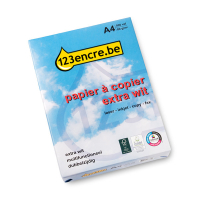This site is protected by reCAPTCHA and the Google
Privacy Policy and
Terms of Service apply.
Erreur d'imprimante HP

Vous avez créé un beau document et vous appuyez sur le bouton d'impression. Cependant, le son attendu de l'imprimante qui se prépare ne se produit pas. Vous voyez un code d'erreur sur l'écran de votre imprimante HP. Que signifie le chiffre que vous voyez ? Ne vous inquiétez pas, nous vous expliquons ci-dessous les codes d'erreur des imprimantes à jet d'encre et des imprimantes laser HP. Vous saurez donc exactement ce qui se passe et comment le résoudre. Vous n'arrivez pas à vous en sortir ? Contactez notre service clients.
Les codes d'erreur HP les plus courants
Que signifie le message d'erreur 02 sur mon imprimante HP ?
Le message d'erreur HP 02 est lié au câble de l'imprimante. Débranchez le câble de l'imprimante pendant un moment, puis rebranchez-le. Redémarrez ensuite l'imprimante. Si le message d'erreur ne disparaît pas, un nouveau câble d'imprimante peut être la solution. Mettez également à jour les pilotes de l'imprimante. Toujours un code d'erreur 02 ? Il peut alors s'agir d'un problème matériel.
Que signifie le message d'erreur 12 sur mon imprimante HP ?
Le message d'erreur HP 12 signifie qu'un couvercle est ouvert ou qu'une cartouche d'encre n'est pas installée correctement. Réinstallez les cartouches et assurez-vous que tous les couvercles de l'imprimante sont fermés.
Que signifie le message d'erreur 13 sur mon imprimante HP ?
Le message d'erreur 13 indique un bourrage papier dans votre imprimante. Parfois, cela est également indiqué par le code d'erreur E3. Il y a probablement un bourrage papier quelque part. Mettez l'imprimante hors tension et ouvrez le capot. Saisissez le papier coincé avec les deux mains et tirez-le doucement dans un mouvement droit.
Que signifie le message d'erreur 41/49 sur mon imprimante HP ?
Ce message est dû à une erreur temporaire dans le moteur de l'imprimante. Appuyez sur "cancel" pour abandonner le travail d'impression. Vérifiez que tous les couvercles sont fermés, que les cartouches ou toners sont correctement installés et que l'imprimante est correctement connectée. Selon le type d'imprimante, le message d'erreur 41/49 peut également indiquer un problème de micrologiciel. La mise à jour du micrologiciel et le redémarrage de l'imprimante devraient résoudre le problème.
Aperçu des codes erreur HP
Vous ne trouvez pas le message d'erreur HP de votre imprimante ci-dessus ? Jetez ensuite un coup d'œil au tableau ci-dessous. Il contient une liste d'autres codes d'erreur HP et des solutions possibles. Parfois, un message d'erreur a une signification différente pour chaque imprimante et plusieurs solutions sont donc possibles. N'hésitez pas à les essayer tous.| Code | Problème | Solution |
|---|---|---|
| 02 | Ce code d'erreur est lié au pilote ou au câble de l'imprimante. | Débranchez le câble de l'imprimante, puis rebranchez-le. Redémarrez l'imprimante. Si l'erreur ne disparaît pas, un nouveau câble d'imprimante peut être la solution. Mettez également à jour les pilotes de l'imprimante. Vous voyez toujours le code d'erreur ? Il peut alors s'agir d'un problème matériel. |
| 10 | L'imprimante ne peut pas lire la puce du toner ou de la cartouche. | Redémarrez l'imprimante et réinsérez le toner/la cartouche. Si cela n'aide pas, il peut y avoir un problème matériel. |
| 11 | Le papier est épuisé. | Remplissez le bac à papier avec du papier neuf. Si le bac à papier n'est pas vide, il y a probablement un problème avec le capteur de papier. Vérifiez si le capteur est sale ou cassé. Vous pouvez consulter le manuel pour savoir où il se trouve. |
| 12 | Un couvercle est ouvert ou l'une des cartouches n'est pas installée correctement. | Réinstallez les cartouches et vérifiez que tous les couvercles de l'imprimante sont fermés. |
| 13 | Bourrage papier ; le papier est coincé à l'intérieur de l'imprimante. | Saisissez le papier coincé à deux mains et tirez-le doucement hors de l'imprimante en un mouvement droit. |
| 14 | Aucune cartouche n'est installée ou votre imprimante ne reconnaît pas les cartouches. | Retirez et réinstallez les cartouches. Si cela ne fonctionne pas, réinitialisez l'imprimante sans les cartouches et réinstallez-les après la réinitialisation. |
| 16 | Code d'erreur courant indiquant que le toner est (presque) vide. | Commandez un nouveau toner HP et remplacez le toner vide. |
| 20 21 |
Votre travail d'impression dépasse la capacité de la mémoire de votre imprimante. | Votre travail d'impression doit être réduit en taille. Vous pouvez le faire par exemple en simplifiant le document ou en réduisant le dpi. Cela arrive-t-il souvent ? Vous pouvez également envisager d'installer une mémoire supplémentaire sur votre imprimante. Le problème persiste-t-il ? Essayez un autre pilote d'imprimante. Vous pouvez le télécharger sur le site web d'assistance de votre imprimante. |
| 22 | Il y a un problème de communication entre votre imprimante et votre ordinateur. | Vérifiez que le câble est correctement connecté aux deux extrémités. Essayez également d'utiliser un autre port d'ordinateur. Cela ne résout-il pas le problème ? Essayez de vous connecter d'une autre manière. Si le problème persiste, le problème peut provenir du matériel. |
| 24 25 |
Trop de travaux d'impression ont été envoyés à l'imprimante. En conséquence, la mémoire de la file d'attente de l'imprimante est trop pleine. |
Retirez les documents de la file d'attente. Vous pouvez également essayer de réduire la taille des travaux envoyés à l'imprimante. Cela permettra de placer plus de travaux dans la file d'attente. |
| 30 | Ce code apparaît en cas d'erreur du micrologiciel PostScript. | Essayez d'imprimer un autre fichier PostScript ou repositionnez la SIMM PostScript. Pour plus d'informations, consultez le manuel d'utilisation de votre imprimante. |
| 30.1 | Le disque dur de votre imprimante s’est écrasé. | Appuyez sur le bouton "sélectionner" de votre imprimante. Si le code d'erreur persiste, il peut y avoir un défaut matériel. |
| 40 | La connexion entre votre imprimante et l'ordinateur est interrompue en raison d'une erreur de transfert de données. | Vérifiez les paramètres de connexion et assurez-vous que tous les câbles sont correctement connectés. Dans certains cas, il est utile d'appuyer sur le bouton "sélectionner". L'inconvénient de cette méthode est que des données peuvent être perdues dans la file d'attente et que vous pouvez être amené à réimprimer certaines pages. |
| 41/49 | Une erreur temporaire dans le moteur de l'imprimante est à l'origine de ce message. | Appuyez sur "cancel" pour abandonner le travail d'impression. Vérifiez que tous les couvercles sont fermés, que les cartouches ou toners sont correctement installés et que l'imprimante est correctement connectée. Selon le type d'imprimante HP, cela peut également indiquer un problème de micrologiciel. La mise à jour du micrologiciel et le redémarrage de l'imprimante devraient résoudre ce problème. |
| 50.1 | Une température trop basse a causé un problème avec l'unité de fusion et elle ne peut plus chauffer. | Dans ce cas, il est nécessaire de contacter un technicien. |
| 50.2 | Un problème est survenu lors du chauffage de l'unité de fusion ou la période de chauffage a expiré. | Dans ce cas, il est nécessaire de contacter un technicien. |
| 50.3 | L'unité de fusion est devenue trop chaude. | Dans ce cas, il est nécessaire de contacter un technicien. |
| 50.4 | L'unité de fusion est défectueuse. Cela peut être dû à un problème d'alimentation électrique. | Dans ce cas, il est nécessaire de contacter un technicien. Parfois, l'imprimante ne peut pas être réparée et il est préférable de commander une nouvelle imprimante. |
| 50.5 | L'unité de fusion de l'imprimante est incorrecte. | Dans ce cas, il est nécessaire de contacter un technicien. |
| 50.6 | Le chauffage de l'unité de fusion s'est arrêté, peut-être à cause d'une surchauffe. | Dans ce cas, il est nécessaire de contacter un technicien. |
| 50.7 | Un problème avec le moteur d'entraînement de l'unité de fusion a provoqué un dysfonctionnement du mécanisme de décompression de l'unité de fusion. | Dans ce cas, il est nécessaire de contacter un technicien. |
| 50.8 | Un problème est survenu avec la thermistance secondaire. | La thermistance contrôle la température de l'unité de fusion et constitue un élément essentiel de l'imprimante. Dans ce cas, il est nécessaire de contacter un technicien, mais la réparation est très coûteuse. Il est souvent préférable d'acheter une nouvelle imprimante laser HP. |
| 50.9 | La température de l'unité de fusion est trop élevée. | Il est très probable que l'unité de fusion doive être remplacée. Il est recommandé de contacter un technicien. |
| 51 | Cette erreur est plus fréquente avec les anciennes imprimantes. Ce code signifie que la languette située au bas d'une cartouche est cassée ou manquante. Une autre possibilité est un problème avec l'unité de scanner de votre modèle. | Vérifiez les cartouches. Vous devrez peut-être remplacer la cartouche défectueuse. |
| 52 | Cela signifie qu'il y a un problème avec le miroir polygonal utilisé pendant la numérisation. | Essayez de réinitialiser et de recâbler l'imprimante pour résoudre ce problème. Si cela ne fonctionne pas, une partie du scanner doit être remplacée. Contactez un technicien. Vous pouvez également utiliser un scanner séparé. |
| 54 | Il y a un problème avec (un capteur de/du) la cartouche/le toner. | Vérifiez si le toner/la cartouche doit être remplacé(e) et calibrez l'imprimante. Ensuite, lancez un programme de nettoyage. Cela ne vous aide-t-il pas ? Il se peut alors qu'un capteur doive être remplacé. Contactez un technicien. |
| 55 | Il y a une mauvaise connexion entre le contrôleur DC et le formateur. | Si la réinitialisation de l'imprimante ne fonctionne pas, contactez un technicien. |
| 56 | Il y a une erreur avec l'imprimante. Selon le modèle de l'imprimante HP, vous pourrez peut-être résoudre cette erreur. | - Assurez-vous que le bac à papier est installé correctement. - Réinstallez l'empileur. - Assurez-vous que vous n'imprimez pas à partir de l'unité recto-verso. - Assurez-vous que le mode recto-verso est désactivé lors de l'impression d'enveloppes. - Vérifiez que la configuration de l'imprimante est correcte. |
| 57.xx | Un ou plusieurs ventilateurs de votre imprimante sont défectueux. | Dans ce cas, il est nécessaire de contacter un technicien. |
| 58.xx | Il y a un problème avec l'un des capteurs de l'imprimante. | Vérifiez le capteur d'environnement, le contrôleur de mémoire, le ventilateur et le contrôleur d'alimentation ou DC. Si le problème n'est pas là, contactez un technicien. |
| 59 | Ce code d'erreur signifie qu'il y a un défaut de moteur dans le moteur principal, le moteur de l'unité de fusion, le moteur du tambour d'imagerie ou le moteur ETC. | Réinitialisez ou modifiez la mémoire de l'imprimante. Après une réinitialisation, il devrait fonctionner à nouveau. |
| 60- | Ce code est plus fréquent sur les modèles récents. Il indique une erreur avec l’élévateur motorisé du plateau. |
Vérifiez que l’élévateur du plateau n'est pas bloqué par des obstacles tels que des agrafes ou des trombones. Avez-vous ce code sur un ancien modèle d'imprimante ? Dans ce cas, il peut s'agir d'un problème de mémoire. Ce problème peut être résolu en réinstallant la carte mémoire. |
| 61 62 63 |
Une carte formatée ou une carte mémoire défectueuse a été détectée. | Remplacez les puces mémoire ou la carte formatée. |
| 64 65 |
Ce code d'erreur indique un contrôleur DC défectueux, des DIMM de logiciel mal insérés ou une carte formatée défectueuse. | Ce problème peut être résolu en redémarrant l'imprimante. Si cela ne résout pas le problème, réinsérez la carte formatée DIMM. |
| 66 | Il y a un problème avec un bac à papier ou à enveloppes supplémentaire. | Vérifiez les connexions entre les unités supplémentaires. Si le problème persiste, contactez un technicien. |
| 67 | Il y a une erreur d'imprimante de service ou une erreur de mémoire. | Vérifiez que vos bacs à papier et vos câbles de connexion ne sont pas endommagés. Essayez également de repositionner les SIMM. |
| 68 | Ce code indique une erreur de NVRAM. Cela peut signifier que la NVRAM est pleine. | Réinitialisez la NVRAM et imprimer une page de configuration. |
| 69 | Il y a un problème avec l'unité duplex. Il s'agit du composant qui permet l'impression recto-verso. | Vérifiez s'il n'y a pas d'obstacles, par exemple du papier coincé. |
| 70 71 |
La SIMM ou la cartouche n'est pas compatible avec l'imprimante. |
C'est un problème rare. Dans ce cas, il est nécessaire de contacter un technicien pour obtenir des conseils. Utilisez-vous des cartouches 123encre ? Jetez ensuite un coup d'œil à nos conseils pour résoudre les problèmes liés aux cartouches de marque distributeur. |
| 72 | Une cartouche qui ne fonctionne pas a été détectée. | Mettez l'imprimante hors tension et vérifiez que les cartouches sont correctement installées. |
| 79 80 81 |
Un problème a été détecté avec un accessoire, une carte E/S ou le micrologiciel. | Assurez-vous que l'imprimante est mise à jour avec le dernier micrologiciel. |
| 89 | Une erreur de ROM PostScript a été identifiée. Pour certaines imprimantes, cela peut également signifier un problème avec un accessoire. | Vérifiez que la ROM de votre PC n'est pas endommagée et réinitialisez l'imprimante. |
| 99 | Il y a un dysfonctionnement du micrologiciel flash. | La mise à jour du micrologiciel le plus récent ou le remplacement du DIMM micrologiciel flash devrait résoudre ce problème. |
Réinitialisation de votre imprimante HP
Certains dépannages nécessitent une réinitialisation complète de votre imprimante. Une réinitialisation peut également être nécessaire si la solution ci-dessus ne fonctionne pas. Mais comment effectuer une telle réinitialisation ? Voir le plan étape par étape ci-dessous :Comment réinitialiser mon imprimante HP ?
- Allumez l'imprimante. Attendez que l'imprimante ait démarré et cessé de faire du bruit.
- Débranchez tous les câbles de données de l'imprimante.
- Laissez l'imprimante allumée, mais débranchez-la de la prise de courant et de l'imprimante.
- Attendez au moins une minute.
- Rebranchez l'imprimante à la prise de courant.
- Si l'imprimante ne s'allume pas d'elle-même, mettez-la sous tension.
- L'imprimante indique-t-elle qu'elle doit être calibrée ? Appuyez sur OK.
- Rebranchez l'imprimante au câble de données.
- Votre imprimante a été réinitialisée !
| 123encre papier d'impression 1 ramette de 500 feuilles A4 - 80 g/m² | ||
|
|
||
| Commandé maintenant, livré lundi | ||
|
7,25 €
5,99 € hors 21% de TVA
|
En stock
|
|